Excel 2007 折线图快速制作图文教程详解
如何用EXCEL制作折线图
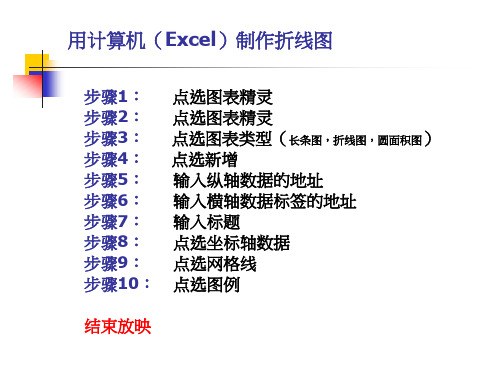
结束放映
步骤1:点选图表精灵
1、直方图 2、折线图 3、圆面积图
步骤2:点选图表类型(直方图)
步骤2:点选图表类型(折线图)
步骤2:点选图表类型(圆5:输入纵轴数据的地址
步骤6:输入横轴数据标签的地址
步骤7:输入标题
步骤8:点选坐标轴数据
用计算机(Excel)制作折线图
步骤1: 步骤2: 步骤3: 步骤4: 步骤5: 步骤6: 步骤7: 步骤8: 步骤9: 步骤10:
点选图表精灵 点选图表精灵 点选图表类型(长条图,折线图,圆面积图) 点选新增 输入纵轴数据的地址 输入横轴数据标签的地址 输入标题 点选坐标轴数据 点选网格线 点选图例
步骤9:点选网格线
步骤10:点选图例
本节结束
使用Excel绘制折线的步骤
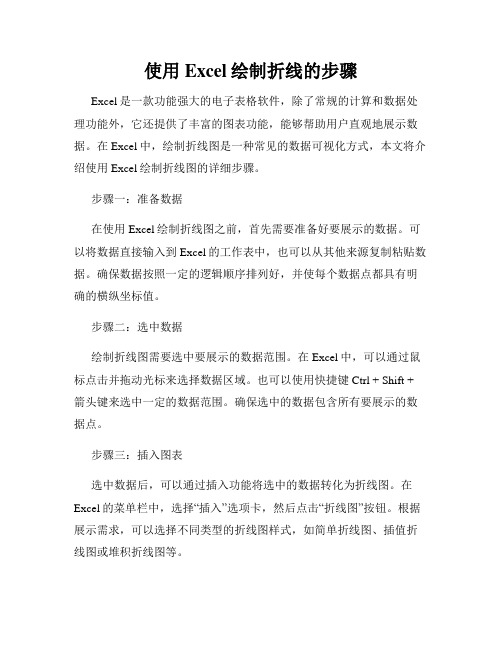
使用Excel绘制折线的步骤Excel是一款功能强大的电子表格软件,除了常规的计算和数据处理功能外,它还提供了丰富的图表功能,能够帮助用户直观地展示数据。
在Excel中,绘制折线图是一种常见的数据可视化方式,本文将介绍使用Excel绘制折线图的详细步骤。
步骤一:准备数据在使用Excel绘制折线图之前,首先需要准备好要展示的数据。
可以将数据直接输入到Excel的工作表中,也可以从其他来源复制粘贴数据。
确保数据按照一定的逻辑顺序排列好,并使每个数据点都具有明确的横纵坐标值。
步骤二:选中数据绘制折线图需要选中要展示的数据范围。
在Excel中,可以通过鼠标点击并拖动光标来选择数据区域。
也可以使用快捷键Ctrl + Shift + 箭头键来选中一定的数据范围。
确保选中的数据包含所有要展示的数据点。
步骤三:插入图表选中数据后,可以通过插入功能将选中的数据转化为折线图。
在Excel的菜单栏中,选择“插入”选项卡,然后点击“折线图”按钮。
根据展示需求,可以选择不同类型的折线图样式,如简单折线图、插值折线图或堆积折线图等。
步骤四:编辑图表插入折线图后,可以对图表进行进一步编辑,使其更符合展示需求。
在Excel的菜单栏中,选择“格式”选项卡,可以进行各种格式化操作,如修改折线的颜色、设置坐标轴的刻度、调整图表的标题等。
通过不同的格式化设置,可以使得图表更加美观,同时提升数据传达的效果。
步骤五:添加图表元素除了基本的折线图外,Excel还提供了丰富的图表元素供选择。
例如,可以在图表中添加数据标签,对每个数据点进行具体数值的展示;还可以添加图例,用于解释不同折线的含义;还可以添加网格线,增强读者对数据的分析能力等。
根据展示需求,选择合适的图表元素,以提升图表的可读性和信息传达效果。
步骤六:调整图表样式Excel提供了多种预设的图表样式,可以自动调整图表的颜色、填充和样式,以快速美化图表。
在Excel的菜单栏中,选择“设计”选项卡,在“图表样式”区域选择喜欢的样式即可。
如何利用Excel2007画论文常用折线图

如何利用EXCEL2007画论文常用黑色折线图?以下表为例说明具体步骤。
(1)打开文档→选择插入→折线图→二维折线图→带数据标记的折线图
(2)选择数据→点击图表数据区域后面的红色箭头→点击鼠标左键拉取A列数据→点击选择数据源下方的红色箭头
(3)点击编辑→输入系列名称A→确定→点击添加→输入系列名称B→选取系列值→继续添加→输入系列名称C→选取系列值
(4)将线条和数据标记变为黑色→选择线条,左键→设置数据系列格式→主坐标轴→内置,根据需要选择类型与大小→数据标记填充,纯色填充,黑色→线条颜色,实线,黑色→线型,根据需要自行选择→标记线颜色,实线,黑色→标记线样式,根据需要自行选择→其他两条按同样方法修改即可
(4)去除图表边框和内部白色填充→选中,左键→设置图表区域格式→填充,无填充→边框颜色→无线条→边框样式不用选
(5)去除绘图区边框、填充和格纹线→选中绘图区,设置绘图区格式→填充,无填充→边框颜色,无线条→选中格纹线,左键,删除
(6)将坐标轴刻度线内置,并将刻度与刻度线对齐→选中坐标轴,设置坐标轴格式→坐标轴选项→主要刻度线类型,内部→位置坐标轴,在刻度线上
(7)添加坐标轴名称→选中图表,点击布局→选择坐标轴标题→主要横坐标轴标题,坐标轴下方标题→在编辑框里加入名称和单位→再选择主要纵坐标轴标题,旋转过的标题→在编辑框里加入名称和单位→如若需要添加图表标题,也可在布局里选择。
(8)如若自动生成的横坐标数字不满足需求,可以自行选取需要的数据→选中图表,左键,数据→选择右下角水平轴标签下的编辑→点红色箭头拉取横坐标所在行或列的数据。
0123456781
2
34
5
6
含量/%
时间/d。
excel2007折线图与条形图表编辑制作的教程
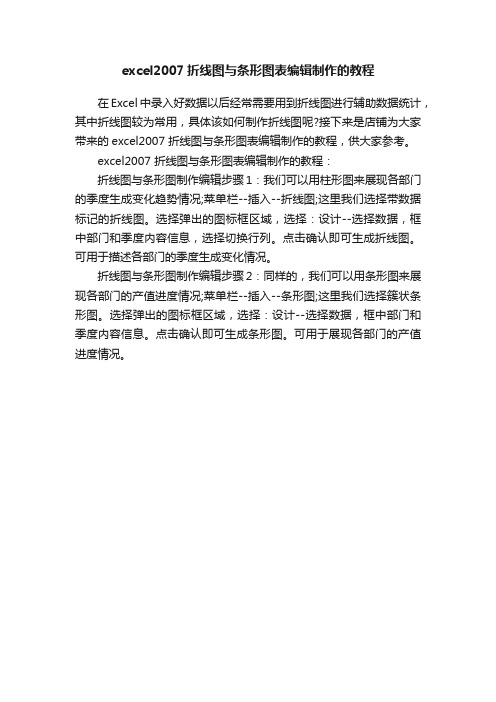
excel2007折线图与条形图表编辑制作的教程
在Excel中录入好数据以后经常需要用到折线图进行辅助数据统计,其中折线图较为常用,具体该如何制作折线图呢?接下来是店铺为大家带来的excel2007 折线图与条形图表编辑制作的教程,供大家参考。
excel2007 折线图与条形图表编辑制作的教程:
折线图与条形图制作编辑步骤1:我们可以用柱形图来展现各部门的季度生成变化趋势情况;菜单栏--插入--折线图;这里我们选择带数据标记的折线图。
选择弹出的图标框区域,选择:设计--选择数据,框中部门和季度内容信息,选择切换行列。
点击确认即可生成折线图。
可用于描述各部门的季度生成变化情况。
折线图与条形图制作编辑步骤2:同样的,我们可以用条形图来展现各部门的产值进度情况;菜单栏--插入--条形图;这里我们选择簇状条形图。
选择弹出的图标框区域,选择:设计--选择数据,框中部门和季度内容信息。
点击确认即可生成条形图。
可用于展现各部门的产值进度情况。
Excel2007两轴折线柱图操作步骤
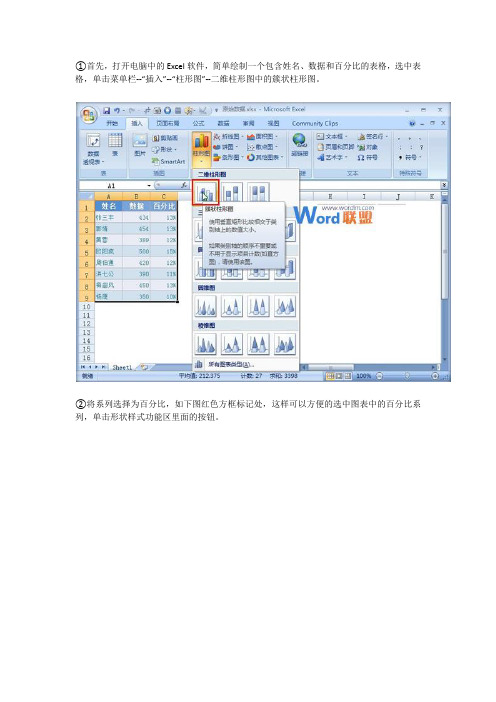
①首先,打开电脑中的Excel软件,简单绘制一个包含姓名、数据和百分比的表格,选中表格,单击菜单栏--“插入”--“柱形图”--二维柱形图中的簇状柱形图。
②将系列选择为百分比,如下图红色方框标记处,这样可以方便的选中图表中的百分比系列,单击形状样式功能区里面的按钮。
③弹出设置数据系列格式对话框,在系列选项标签中,勾选系列绘制在次坐标轴。
④此时图表第一次发生变化,蓝色的柱形变为红色,也多了一部分标签等等。
我们点击更改图表类型选项,进行第二次的变化。
⑤在更改图表类型对话框中,我们选取折线图中的带数据分布的折线图。
⑥此时图表可以算基本完成了,但是我们发觉折线跟矩形的比例看起来不是那么的协调,这是因为坐标轴比例设置不当造成。
右击坐标轴,设置坐标轴格式。
⑦弹出设置坐标轴格式界面,在坐标轴选项标签中,最大值选为固定的1200,主要刻度单位选为固定值200,单击确定按钮。
⑧这样,折线部分与柱形部分的比例就协调了,看起来也更加美观。
用电脑(Excel)制作折线图

对图表进行个性化设置,如标题、坐标轴、数据标签等
双击图表,进入编辑模式。
调整坐标轴的刻度范围和 标签格式,以满足需求。
根据需要,可以更改图表 的颜色、线条样式等视觉
效果。
添加图表标题,并设置标 题的字体、大小和位置。
添加数据标签,以便更好 地显示每个数据点的具体
值。
完成个性化设置后,保存 工作簿即可。
02
视觉效果
柱状图通过柱子的高度来比较不同类别的数据,视觉上更强调数据的差
异;折线图则通过线的起伏来强调数据随时间的变化趋势。
03
适用场景
柱状图在比较不同类别的数量时更为常见,如销售数据按产品类别的比
较;折线图在展示时间序列数据时更为合适,如某产品的销售随时间的
变化。
与饼图的比较
数据展示
饼图主要用于展示整体中各部分的占比关系,通过扇区的 面积或标签来表达;折线图则是展示数据随时间的变化趋 势。
视觉效果
散点图强调两个变量之间的关系,帮助人们了解变量之间的关联;折线图则强调一个变量 的变化趋势。
适用场景
散点图常用于探索两个变量之间的关系,如广告投入与销售额之间的关系;折线图则常用 于展示一个变量随时间的变化趋势,如某产品的销售随时间的变化。
05
折线图的应用实例
股票价格走势分析
总结词
折线图在股票价格走势分析中非常适用,可以清晰地展示股价的涨跌趋势和波 动情况。
来的发展趋势。
非线性趋势线
对于非线性数据,可以添加非线性 趋势线来描述数据的变化规律。
趋势线公式
在趋势线上添加公式标签,显示趋 势线的斜率和截距,帮助理解趋势 线的数学模型。
使用数据标签,显示具体数据
数据标签位置
excel2007绘制二维折线图的方法
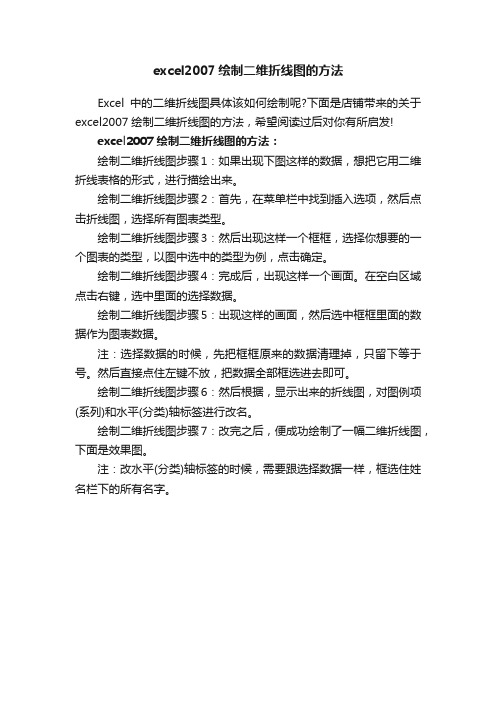
excel2007绘制二维折线图的方法
Excel中的二维折线图具体该如何绘制呢?下面是店铺带来的关于excel2007绘制二维折线图的方法,希望阅读过后对你有所启发!
excel2007绘制二维折线图的方法:
绘制二维折线图步骤1:如果出现下图这样的数据,想把它用二维折线表格的形式,进行描绘出来。
绘制二维折线图步骤2:首先,在菜单栏中找到插入选项,然后点击折线图,选择所有图表类型。
绘制二维折线图步骤3:然后出现这样一个框框,选择你想要的一个图表的类型,以图中选中的类型为例,点击确定。
绘制二维折线图步骤4:完成后,出现这样一个画面。
在空白区域点击右键,选中里面的选择数据。
绘制二维折线图步骤5:出现这样的画面,然后选中框框里面的数据作为图表数据。
注:选择数据的时候,先把框框原来的数据清理掉,只留下等于号。
然后直接点住左键不放,把数据全部框选进去即可。
绘制二维折线图步骤6:然后根据,显示出来的折线图,对图例项(系列)和水平(分类)轴标签进行改名。
绘制二维折线图步骤7:改完之后,便成功绘制了一幅二维折线图,下面是效果图。
注:改水平(分类)轴标签的时候,需要跟选择数据一样,框选住姓名栏下的所有名字。
office 2007 excel绘制柱形图——折线图组合
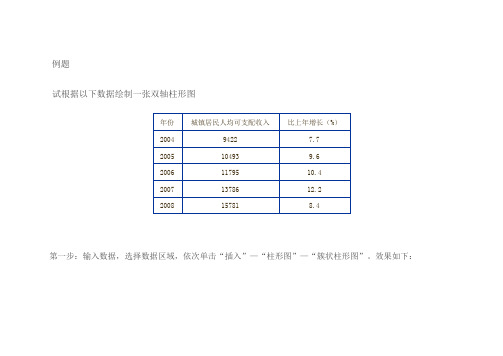
例题
试根据以下数据绘制一张双轴柱形图
第一步:输入数据,选择数据区域,依次单击“插入”—“柱形图”—“簇状柱形图”。
效果如下:
第二步:右击图标区域,选择“选择数据”;在出现的选择区域对话框中单击“编辑”,在出现的轴标签对话框中选择年份数据区域,单击“确定”。
效果如下:
第三步:单击图例“比上年增长(%)”;右击“比上年增长(%)”,选择“设置数据系列格式”,在对话框中选择系列绘制在“次坐标轴”。
效果如下:
第四步:右击右纵坐标轴,选择“设置坐标轴格式”,将“最大值”改为“固定”,“18”;选中图标区域蓝色柱(年份),然后“Delete”。
效果如下:
第五步:单击图例“比上年增长(%)”,右击,依次选择“更改系列图标类型”—“折线图”;在工具栏中依次选择“布局”—“数据标签”—“数据标签外”。
最后完成效果如下:。
- 1、下载文档前请自行甄别文档内容的完整性,平台不提供额外的编辑、内容补充、找答案等附加服务。
- 2、"仅部分预览"的文档,不可在线预览部分如存在完整性等问题,可反馈申请退款(可完整预览的文档不适用该条件!)。
- 3、如文档侵犯您的权益,请联系客服反馈,我们会尽快为您处理(人工客服工作时间:9:00-18:30)。
选中它
出现如下菜单(将内容按菜单内修改后,关闭。网格线消除)
图6
七﹑横坐标
纵坐标的修改
选中图表 ——在菜单栏选中 布局——找到坐标轴选项——
分别进行横坐标和纵坐标的修改。
谢谢大家!
Excel 2007 折线图快速制作图文教程 一 数据输入 如图 1
图1 二、数据处理 插入―折线图―选择第一个,这 时候会出现一个白色方框 选中它(如图 2)
图2 三 在出现的白色方框中选中 右击—选中 (选择数据) 一项 (如图 3 所示)
图3 四﹑选中数据 点击黑圆圈处,选择数据,然后按确 定 如图 4 所示
图4
图4 五﹑再将对话框打开(选中图形右击-选择数据 就会 出现对话框)对 X 轴进行修改。如图 5 所示
①进行数据选择。如下图,然后 再按此按钮,返回,连续按 -确定 -返回
这样 X 坐标轴就变为你想要的了 图5
六、网格线的去除,选中纵坐标数据——右击——在 选择——设置主要网格线格式出现如下菜单: (如图 六)
